Фильтры
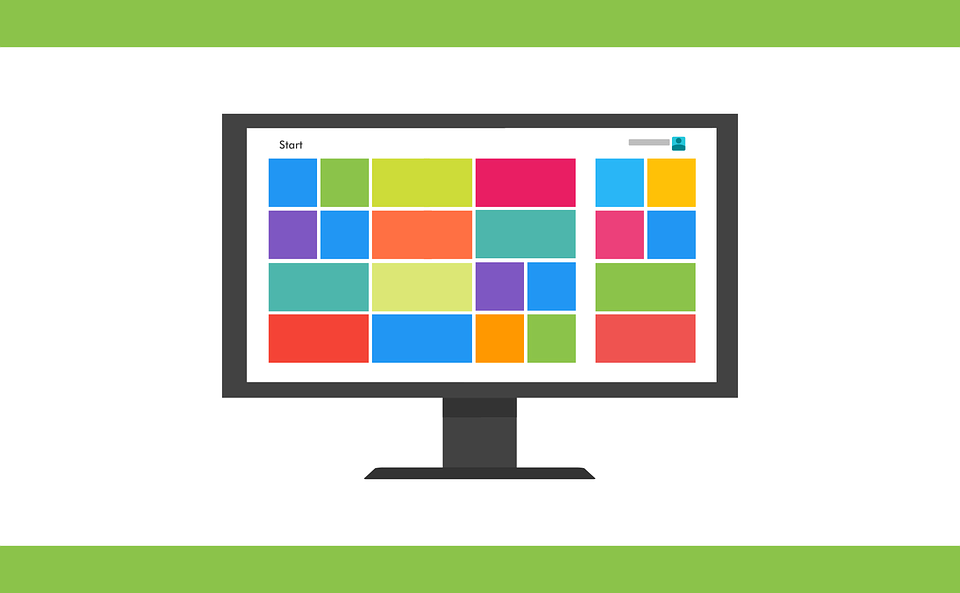 19.04.2021
19.04.2021
Содержание
Если вы установили на компьютер или ноутбук лицензионную Windows, но устройство периодически «подвисает», принимайте меры.
Причина заминок может быть в появлении вредоносных программ, выхода из строя отдельных деталей.
Но, если после диагностики выяснилось, что нет никаких отклонений, что делать в этом случае?
Мы знаем несколько лайфхаков, которые помогут ускорить Windows 10 и другие версии операционной системы.
Один из способов, который поможет ускорить работу Windows 10 (рассматриваем эту версию, как одну из самых популярных) – отменить автоматическую загрузку всех программ.
Только представьте, что происходит с операционной памятью, когда активируются все-все программы, которые установлены на ПК или на ноутбуке. Она с трудом справляется с такой нагрузкой, поэтому замедляется.
Более того, некоторые программы работают в фоновом режиме постоянно, что также влияет на скорость загрузки некоторых файлов.
Отключить этот процесс – просто:
Перед вами появится список программ, которые автоматически запускаются. Пересмотрите, какие программы вам нужны, а какие – нет. Деактивируйте те программы, перетянув «ползунок» вправо.
После этого перезагрузите компьютер или ноутбук, и оцените, как быстро он работает.
Эту функцию разработчики сделали, чтобы пользователи быстрее возвращались к приложениям, с которыми работали до выключения ПК или ноутбуке.
Но есть и обратная сторона: такой запуск влияет на скорость работы операционной системы.
Попробуйте отключить эту функцию, переходя по цепочке: настройки – учетные записи – варианты входа – конфиденциальность.
В последнем разделе необходимо деактивировать «ползунок» в пункте «Использовать мои данные для входа для автоматического завершения настройки устройства и открытия моих приложений после перезапуска или обновления».
После этого перезагрузите компьютер или ноутбук, и оцените его скорость работы.
Еще один способ, который выручит тех, кто ищет ответ на вопрос: как ускорить Windows – отключить фоновые программы.
Только представьте, как «рассеиваются» ресурсы устройства, когда нужно «уделять внимание» как поддержке основных программ, так и для запуска фоновых.
Отключив фоновые программы, вы ускорите ее работу. Как это сделать?
Нужно пройти путь: настройки – конфиденциальность – фоновые приложения.
Теперь нужно отключить приложения, которые вам не нужны. Перезагрузите устройство. Проверьте, насколько быстро работает ПК или ноутбук.
Когда вы покупаете компьютер или ноутбук, работающим на Windows, то на нем уже установлен ряд приложений.
Из них вам понадобятся 30-40% (в зависимости от вашей сферы работы).
Поэтому лучше сразу пересмотреть список приложений, необходимый для работы, и деактивировать те, что не нужны.
Такой подход поможет избежать «подвисаний» компьютера или ноутбука, и искать ответ на вопрос: как ускорить Windows 10, точно не придется.
Отключить программы, которыми вы не пользуетесь, просто – пройдите по следующему пути: настройки – приложения – приложения и возможности.
Затем выбирайте приложения, которые нужно устранить, нажимайте на панель «Удалить».
В некоторых случаях программа запросит подтверждение действий. Если программа действительно не нужна, смело удаляйте ее.
Мы заметили, что чаще всего вопрос: как ускорить быстродействие Windows 10, задают поклонники софта, скачанного из Сети.
Скачивать приложения из Интернета – можно, но после того, как проведете тщательный анализ, и убедитесь, что:
— приложение разработано специально под Windows 10, соответствует ее функционалу и особенностям;
— не содержит вредоносных программ и вшитых надстроек.
Чтобы обезопасить себя от мошенников и пиратского софта, скачивайте приложения с официальных сайтов разработчиков.
И еще очевидный, но дельный совет: задумайтесь о том, чтобы купить лицензионный Windows 10. Иногда ПК или ноутбук подвисает, когда работаете с нелицензионным софтом. В него, как правило, вшиваются программы-шпионы и вирусы.
Следите за «гигиеной» вашего софта. Сделайте для себя это обязательным правилом.
Когда жесткий диск ПК или ноутбука заполнен более, чем на 70%, устройство замедляет работу.
Так он сигнализирует о том, что ресурсы ограничены. И в этом случае, требуется очистка жесткого диска.
Сделать это можно за несколько минут. Следуйте по «маршруту»: настройки – система – память – Windows: C – Временные файлы.
Удалите их, чтобы освободить место на жестком диске. Перезагрузите устройство. Оцените скорость его работы.
Сообщения об обновлении приложений – дополнительная нагрузка на всю систему. И они расходуют ее ресурс быстрее.
Если вам неважно следить за новостями, можно отключить уведомления по пути: пуск – параметры – система – уведомления и действия. Верхний переключатель переведите в состояние «Откл».
Также можно деактивировать получение советов, подсказок и других сигналов от операционной системы, и таким образом ускорить ее работу.
Одна из папок, которая потребляет больше всего ресурсов – «Автозагрузки». Сюда попадают программы и файлы, которые вы разместили на жестком диске.
Если после включения устройства вы замечаете, что оно долго «думает», проверьте эту папку и отключите программы с высоким влиянием на скорость загрузки всей системы.
Чтобы защитить ПК или ноутбук от вредоносных программ, антивирусу нужно «прошерстить» все файлы, программы, жесткий диск.
Это отнимает время и влияет на общую скорость работы операционной системы.
Время загрузки увеличивается, если на устройстве две антивирусные программы.
Проанализируйте опции антивирусов, сравните их и выберите всего одну программу, необходимую для защиты вашего ПК или ноутбука.
И еще пересмотрите формат проверки файлов антивирусов: чем она выше, тем медленнее работа всей системы.
Мы сообщим Вам, когда продукт будет доступен.
Пожалуйста, введите данные
Заполните форму и наш менеджер свяжется с Вами.
Пожалуйста, введите данные